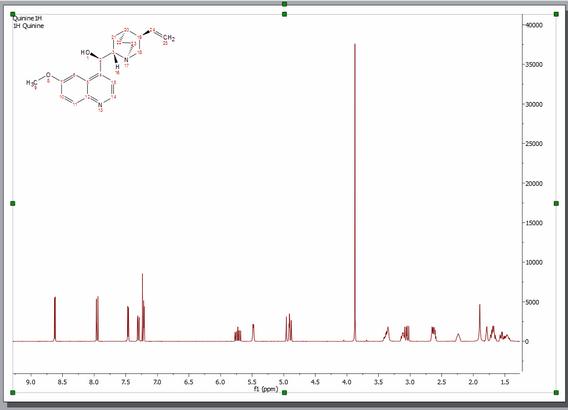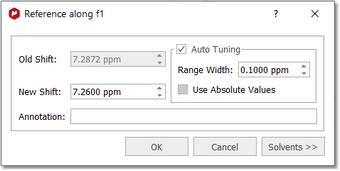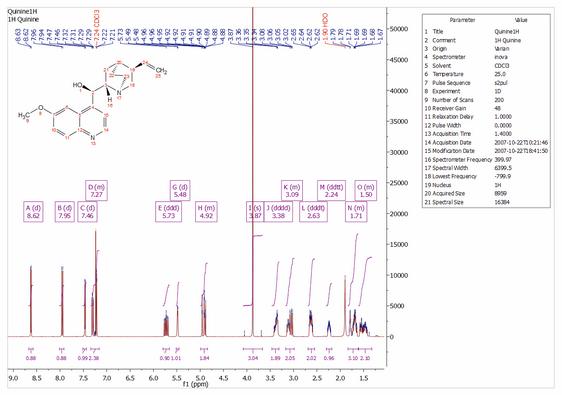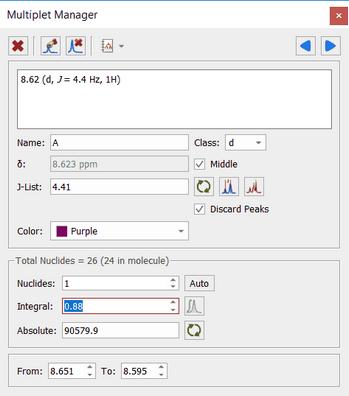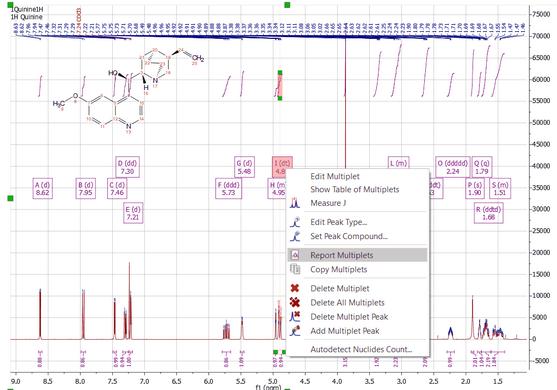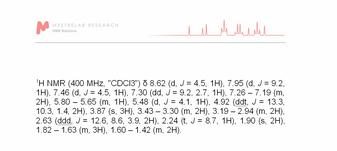您可以通过菜单 "文件/帮助/下载示例数据集 "找到奎宁数据集。
按以下步骤处理常规 1D-NMR 图谱:
1.1. 将包含 FID 文件的文件夹拖放到 Mnova 中,以完全处理您的波谱。如果文件夹中包含 .mol 文件,则还会显示分子结构。(您也可以按照菜单 "文件/打开 "进行操作)
2.如果您的波谱没有参考,可以点击 "Reference(参考)"按钮(在分析功能区下)进行校准。
3.点击"基线校正 "图标
4.要将参数表粘贴到波谱窗口上,只需按照菜单 "查看/表格/参数 "并点击"报告 "图标即可。请记住,您可以通过点击并拖动任何边框来调整任何对象的大小。本例中调整了波谱的大小,以便将表格放在页面右侧。
5.点击 "Multiplet Analysis(多重分析)" 图标 ,进行自动多重分析
6.双击多重子方框,对 "多重子积分 "值进行归一化处理:
7.要获取多分量报告列表,只需右击多分量框并选择 "多分量报告":
请注意,您可以通过点击和拖动自由移动任何 Mnova 对象。在上面的示例中,我们移动了分子结构和多重报告。
8.您可以右键单击多重框并选择 "Copy Multiplets(复制多重)"(或在多重表上选择 "Copy Text(复制文本)"),将多重报告复制到剪贴板中,然后使用 Ctrl+V(或 Mac 中的 Cmd+V)将报告粘贴到其他文档中。
9.最后,点击 "文件功能区"(或工具栏)下的相应图标,就可以保存、打印或导出文档为 PDF 格式:
另请参阅: 请在此链接观看有关此功能的迷你短片
|